

Este ejemplo le enseña cómo proteger la estructura del libro en Excel.
Si protege la estructura del libro de trabajo, los usuarios ya no pueden insertar, eliminar, renombrar, mover, copiar, ocultar o mostrar hojas de trabajo.
1. Abra un libro de trabajo.
2. En la pestaña Revisar, en el grupo Proteger, haga clic en Proteger libro.
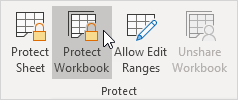
3. Verifique Estructura, ingrese una contraseña y haga clic en Aceptar.
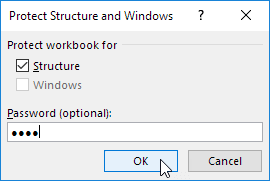
Nota: La opción de Windows no está disponible en Excel 2013 y versiones posteriores.
4. Vuelva a introducir la contraseña y haga clic en Aceptar.
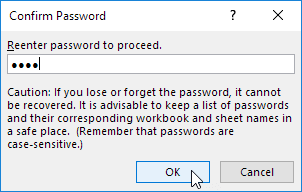
Los usuarios ya no pueden insertar, eliminar, renombrar, mover, copiar, ocultar o mostrar hojas de trabajo.
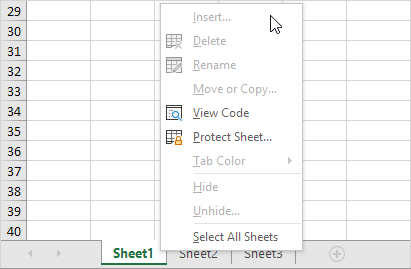
Nota: para desproteger el libro de trabajo, haga clic en Proteger libro de trabajo e ingrese la contraseña. La contraseña para el archivo Excel descargable es "fácil".
2/6 ¡Completado! Obtenga más información sobre la protección de datos>
Siguiente capítulo: Funciones de recuento y suma